Como utilizar os resultados do SOC no Recrutamento e Seleção ?
A integração realizada entre os módulos Gen.te Atrai – Recrutamento e Seleção e SOC permite que, os recrutadores, possam utilizar os resultados do Exame Admissional - ASO considerando-as na fase de Seleção dos Processos Seletivos, através da Sincronização ( Manual e/ou Automática) de informações entre essas funcionalidades. Logo, a depender do resultado obtido pelo candidato no Exame Admissional - ASO, ele pode continuar ou não a participar da fase de Seleção em um Processo Seletivo.
Neste tutorial iremos orientar como podem ser feitas as configurações para utilizar os resultados do SOC no Recrutamento e Seleção, e de como parametrizar o envio do e-mail para as rotinas e resultados do Exame Admissional - ASO.
Premissas
Para dar início a realização desta configuração verifique se existe o acesso as funcionalidades a seguir:
-
Sincronizar Informações - Manual e Automática ;
Configurações de Web Services
Acesse a funcionalidade Configurações de Web Services (Caminho pela Suíte Gen.te Configurações > Integrador > Configuração de Web Service).
Atenção
Este passo é de extrema importância para os demais neste tutorial, pois somente através da execução desse passo que será possível realizar a comunicação entre o parceiro SOC e o Integrador.
Neste passo faremos as parametrizações do Web Service do parceiro SOC para o Integrador, indicando quais os tipos de dados que serão utilizados na comunicação do módulo Integrador para com o SOC.
Para esse primeiro passo deveremos parametrizar para dois tipos de Parceiros, sendo eles o parceiro SOC e Suíte Gen.te, e os Tipos Extração de dados - Informações ASO e Recrutamento respectivamente.
Iniciaremos a configuração clicando em  (Novo) e em seguida parametrizaremos os campos na janela que surgir:
(Novo) e em seguida parametrizaremos os campos na janela que surgir:
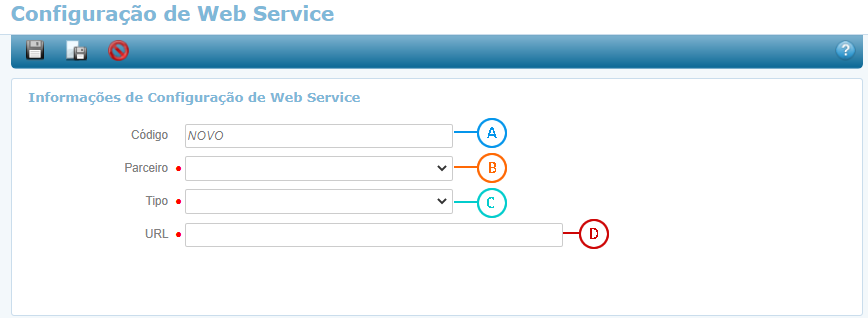
Em  ao salvar as configurações, será gerado um
novo Código para esta parametrização que iremos fazer. Por padrão ao criar uma nova
parametrização esse
campo vem vazio, sem necessidade de preenchimento, contudo, se você ja tiver parametrizado ou quiser
conferir se ja possui basta ir a tela de aterrissagem da funcionalidade Configuração de Web Service
e buscar/filtrar pela configuração desejada.
ao salvar as configurações, será gerado um
novo Código para esta parametrização que iremos fazer. Por padrão ao criar uma nova
parametrização esse
campo vem vazio, sem necessidade de preenchimento, contudo, se você ja tiver parametrizado ou quiser
conferir se ja possui basta ir a tela de aterrissagem da funcionalidade Configuração de Web Service
e buscar/filtrar pela configuração desejada.
Em  nesta primeira configuração selecionaremos
o Parceiro SOC, já na segunda selecionaremos o Parceiro Suíte Gen.te.
nesta primeira configuração selecionaremos
o Parceiro SOC, já na segunda selecionaremos o Parceiro Suíte Gen.te.
Em  para o parceiro SOC você deverá
selecionar o Tipo: Extração de dados - Informações ASO e em seguida fazer a segunda
parametrização
considerando o Tipo: Colaborador
para o parceiro SOC você deverá
selecionar o Tipo: Extração de dados - Informações ASO e em seguida fazer a segunda
parametrização
considerando o Tipo: Colaborador
Para a terceira configuração de web service destinada ao parceiro Suíte Gen.te você irá selecionar o Tipo: Recrutamento.
Já em  poderá surgir mais campos para preencher
além da URL, veja como devem ser preenchidos:
poderá surgir mais campos para preencher
além da URL, veja como devem ser preenchidos:
-
URL: de acesso ao parceiro selecionado;
-
Código Empresa principal: o código da empresa principal utilizada no envio de informações junto ao SOC;
-
Código: código do responsável pelos registros no sistema SOC;
-
Chave: chave de acesso ao sistema SOC;
-
Usuário de Autenticação SA3: usuário utilizado na autenticação da suíte gen.te;
-
Senha de Autenticação SA3: senha utilizada na autenticação da suíte gen.te;
-
Utiliza certificado: marque o indicador se o cliente utilizar certificado com o parceiro SOC, ao selecionar este indicador você precisará inserir o Serial do Certificado do cliente e servidor;
-
Código do usuário: será o código utilizado pelo usuário do sistema, sendo diferente do código do responsável;
-
Chave de acesso: chave de acesso do sistema SOC gerada por ele mesmo;
Atenção
Os campos acima normalmente serão preenchidos na hora da implantação junto ao consultor, ou se houver mudança nos códigos utilizados poderá ser alterada pelo próprio cliente.
Para cada parametrização de Parceiro e também de Tipo você deverá fazer individualmente,
sendo uma por vez,
salvando e iniciando uma nova parametrização (  Salvar e Novo ) para cada mudança desses campos.
Salvar e Novo ) para cada mudança desses campos.
Exemplos de Parametrizações
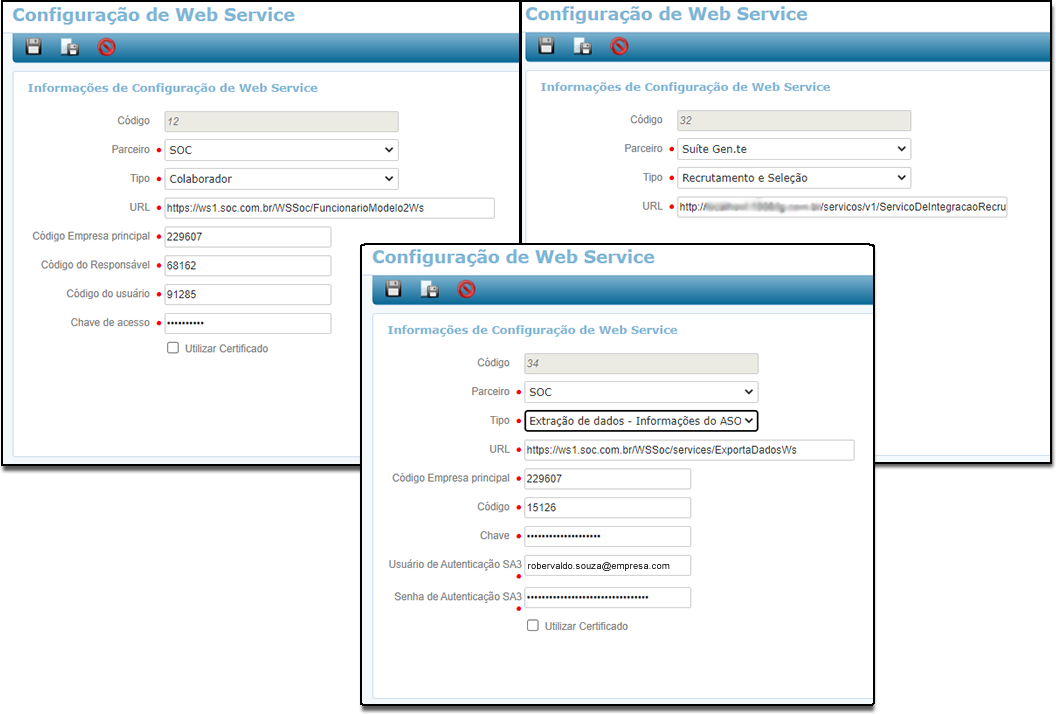
Origem de Dados de Colaboradores - SOC
Acesse a funcionalidade Origem de Dados de Colaboradores - SOC (Caminho pela Suíte Gen.te Configurações > Integrador > Origem de Dados de Colaboradores - SOC).
Nesta funcionalidade você deverá informar qual Empresa e quais as Configurações gerais serão utilizadas para originar os dados dos colaboradores no parceiro SOC.
O primeiro passo ao acessar a funcionalidade é selecionar a opção Candidatos:
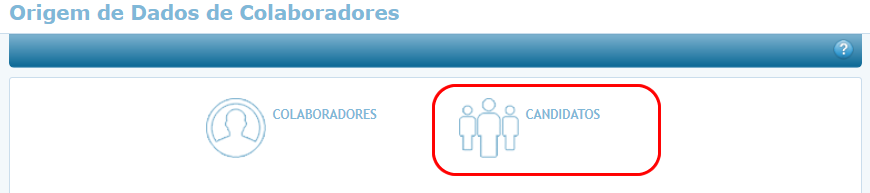
Em seguida em  selecione a (s) Empresa
(s) que serão
consideradas para prover os dados dos candidatos.
selecione a (s) Empresa
(s) que serão
consideradas para prover os dados dos candidatos.
Já em  selecione a forma como o candidato será
identificado, podendo ser por Código ou CPF, e nas opções marque os indicadores
Permitir criar candidato no SOC e Permitir atualizar candidato no SOC.
selecione a forma como o candidato será
identificado, podendo ser por Código ou CPF, e nas opções marque os indicadores
Permitir criar candidato no SOC e Permitir atualizar candidato no SOC.
Dessa forma com os dois indicadores marcados, quando houver criação de um novo candidato ou a alteração de um já existente, eles serão levados e atualizados no parceiro SOC e além disso com a Sincronização ao fazer essas parametrizações será uma segunda forma de garantir a correspondência entre as informações na suíte gen.te e SOC.
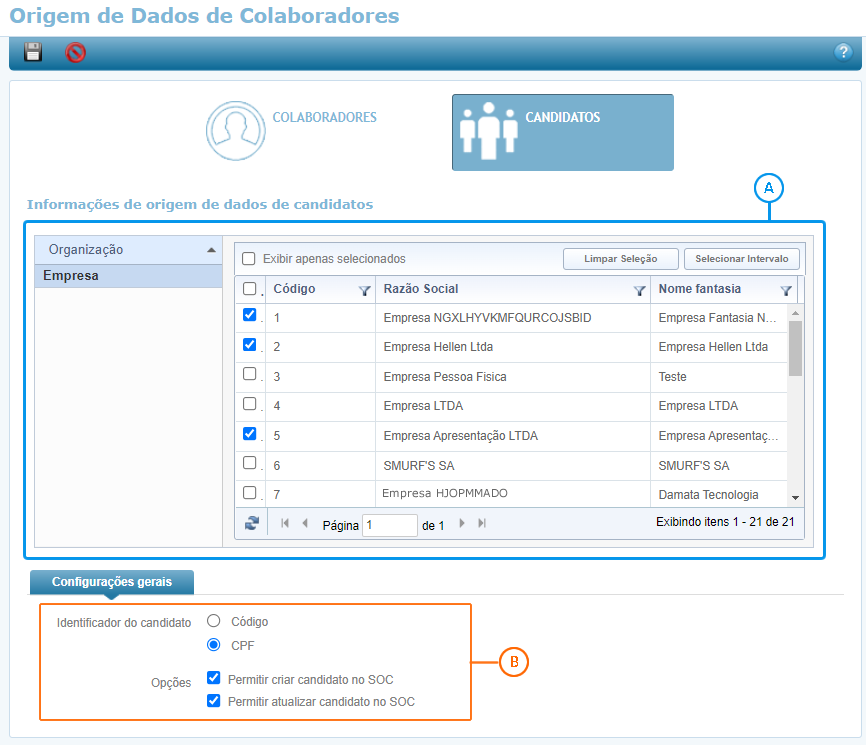
Após preencher os campos e os conferir, lembre-se de salvar as parametrizações clicando em  (Salvar).
(Salvar).
Sincronizar Informações - SOC
Premissas
Antes de iniciar as configurações abaixo é necessário ter concluído os passos Configurações de Web Services e Origem de Dados de Colaboradores - SOC.
Configuração da Sincronização
A Integração entre o SOC e o Processo Seletivo, tem o objetivo de permitir que o Candidato dê continuidade na fase de Seleção somente após a aprovação do seu Exame Admissional - ASO.
Para realizar o processo de Integração das informações vindas do SOC é necessário configurar a Sincronização da informações entre as funcionalidades (Etapa x SOC). Essa sincronização pode ser realizada no módulo Integrador de forma Manual e/ou Automática.
Siga abaixo os passos para realizar a Sincronização:
Sincronização Manual
Em Sincronizar Informações, na seção SOC, marque a opção Candidatos para que os dados estabelecidos nas Configurações de Web Services sejam sincronizadas para os Candidatos na etapa do Processo Seletivo.
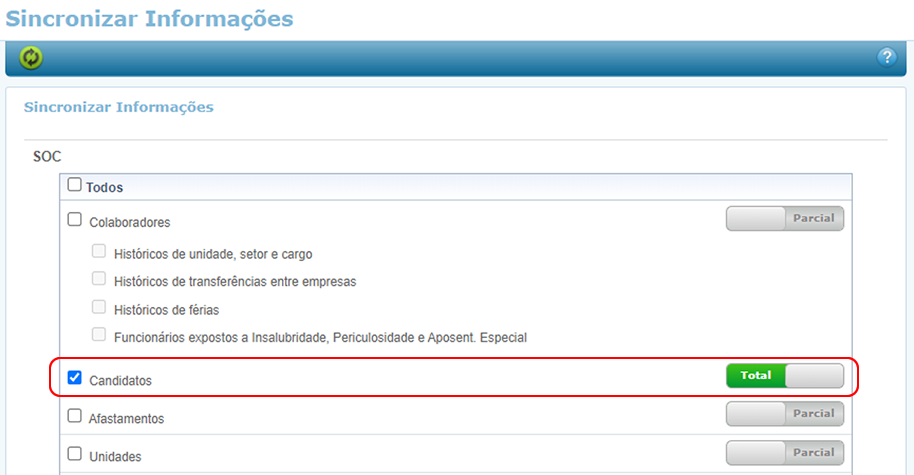
Sincronização Automática
Na tela de aterrissagem do Agendamento do sincronismo
automático clique em  (Novo)
para
cadastrar uma nova sincronização automática. Isso caso ainda não tenha parametrização de sincronismo
automático do SOC.
(Novo)
para
cadastrar uma nova sincronização automática. Isso caso ainda não tenha parametrização de sincronismo
automático do SOC.
Em seguida, informe se o sincronismo será realizado todos os dias ou apenas alguns dias da semana (Segunda, Terça, Quarta, Quinta, Sexta, Sábado e/ ou Domingo) através do campo Dia, e além disso, informe os horários em que o sincronismo será de fato executado.
Depois insira a Conta de usuário utilizada na suíte gen.te que representará o operador responsável pelo sincronismo.
Por fim, marque o indicador Candidatos para que os dados estabelecidos nas Configurações de Web Services sejam sincronizadas para os Candidatos na etapa do Processo Seletivo.
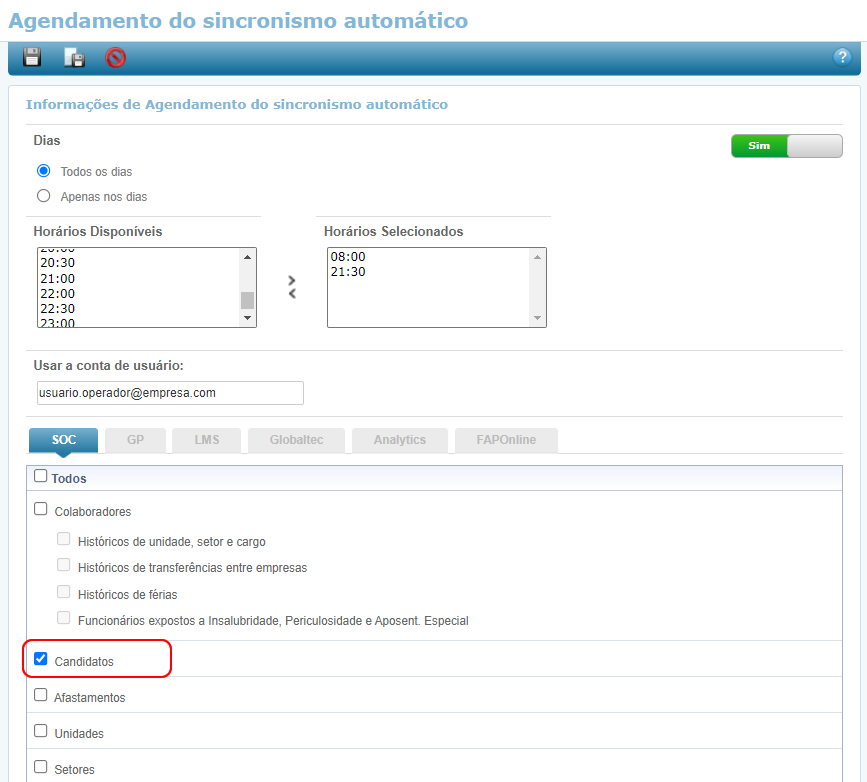
Atenção
Os candidatos à serem enviados para a Sincronização entre as fases de Seleção dos Processos Seletivos e o SOC serão:
Os participantes selecionados para Admissão, não Admitidos ou Excluídos após a Admissão, dos Processos Seletivos em Andamento, ou que foram Concluídos em um prazo máximo de 90 dias;
Os participantes selecionados para as etapas cujo Tipo possua Integração com o SOC, que não estão com o status de Concluídas e que fazem parte de Processos Seletivos que encontram-se em Andamento.
Integrações no módulo Recrutamento
Para que a integração entre o SOC e o Processo Seletivo ocorra, além da sincronização realizada acima, devem ser realizadas as seguintes parametrizações nas funcionalidades do módulo Gen.te Atrai - Recrutamento e Seleção:
Tipo de Etapa
No cadastro do Tipo de Etapa, você irá cadastrar o tipo de etapa para a integração do SOC que posteriormente será utilizada na fase de Seleção do Processo Seletivo.
Acesse a funcionalidade Tipo de Etapa (Caminho
pela
Suíte
Gen.te: Configurações Gerais >
Recrutamento e Seleção > Tipo de Etapa ) e clique em Novo  para dar início a uma nova
configuração.
para dar início a uma nova
configuração.
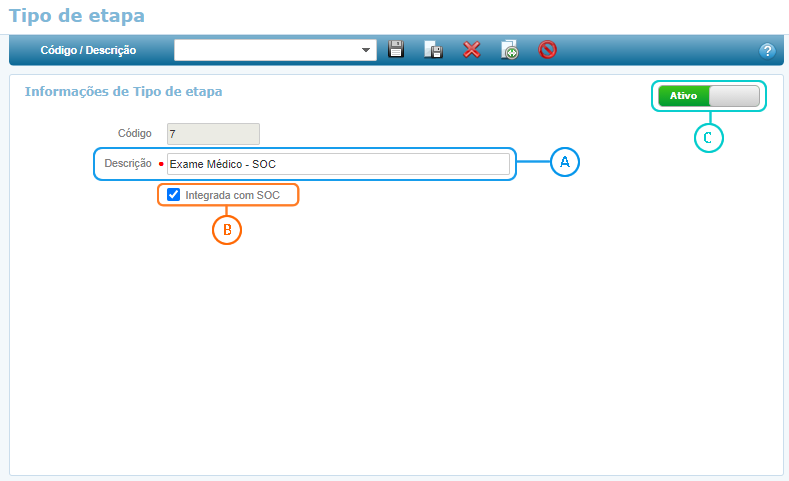
No campo Descrição em  defina um nome para identificação desta configuração. Em
seguida, marque o indicador Integrada com o SOC como indicado em
defina um nome para identificação desta configuração. Em
seguida, marque o indicador Integrada com o SOC como indicado em  .
.
Após preencher os campos, habilite o indicador de Status para Ativo como
mostrado
em  , dessa
forma o Tipo de Etapa criado estará ativo para uso na Etapa Modelo.
, dessa
forma o Tipo de Etapa criado estará ativo para uso na Etapa Modelo.
Atenção
É possível adicionar apenas um Tipo de Etapa do Tipo - Integração com o SOC.
Etapa Modelo
Premissas
Antes de iniciar as configurações é necessário ter um Perfil de Etapa configurado ( Caminho pela Suíte Gen.te: Configurações > Recrutamento e Seleção > Perfil de Etapa ).
Parametrização da Etapa Modelo
Através desta funcionalidade você irá criar o modelo da Etapa como uma das etapas de Seleção para serem utilizadas no Processo Seletivo da vaga.
Acesse a funcionalidade Etapa Modelo (Caminho
pela
Suíte
Gen.te: Configurações Gerais >
Recrutamento e Seleção > Etapa Modelo ) e clique em Novo  , e em seguida selecione o
Perfil de Etapa para dar início a uma nova
configuração.
, e em seguida selecione o
Perfil de Etapa para dar início a uma nova
configuração.
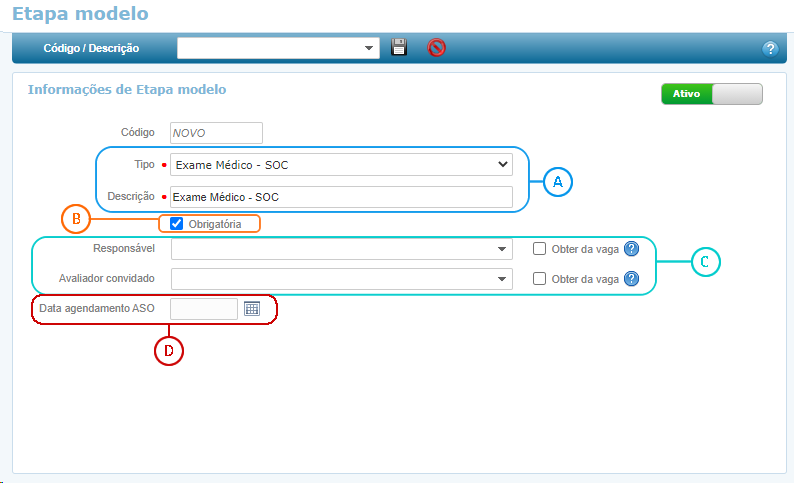
Em  selecione no
campo Tipo o Tipo de Etapa cadastrado para
o
SOC como nos passos anteriores, após selecionar o Tipo o campo Descrição
irá se preencher
automaticamente com a mesma descrição definida para o Tipo
de Etapa.
selecione no
campo Tipo o Tipo de Etapa cadastrado para
o
SOC como nos passos anteriores, após selecionar o Tipo o campo Descrição
irá se preencher
automaticamente com a mesma descrição definida para o Tipo
de Etapa.
Marcando o campo Obrigatório como em  a Etapa
Modelo aqui cadastrada será
obrigatória na fase de Seleção
do Processo Seletivo.
a Etapa
Modelo aqui cadastrada será
obrigatória na fase de Seleção
do Processo Seletivo.
Em  se julgar
necessário, informe o colaborador (gestor, líder, recrutador etc) que estará
Responsável
pelo acompanhamento e desenvolvimento dessa etapa no Processo Seletivo. Além da
definição do responsável,
é possível definir um Avaliador convidado para essa etapa modelo.
se julgar
necessário, informe o colaborador (gestor, líder, recrutador etc) que estará
Responsável
pelo acompanhamento e desenvolvimento dessa etapa no Processo Seletivo. Além da
definição do responsável,
é possível definir um Avaliador convidado para essa etapa modelo.
Por fim, defina o Status da etapa modelo, ao optar por Ativo a etapa estará disponível para associação em um Grupo de Etapas, e ao Inativá-la a etapa modelo apenas deixará de ser apresentada na lista de etapas modelo para compor um novo Grupo de etapas.
Atenção
É possível adicionar apenas uma Etapa Modelo do Tipo - Integração com o SOC.
Premissas
Antes de iniciar as configurações é necessário ter realizado a devida Sincronização com o Soc ( Caminhos pela Suíte Gen.te: Integrador > Sincronização Manual / Configurações> Integrador > Agendamento do sincronismo automático ) e realizado os passos descritos anteriormente em Tipo de Etapa e Etapa Modelo.
Parametrização E-mail
Através da funcionalidade E-mail você poderá realizar a parametrização para que o Aviso de parecer do exame admissional - SOC, seja feito de modo Automático, informando ao responsáveis via E-mail, o resultado do Exame Admissional - ASO.
Cenário
João é responsável pela Etapa Modelo do Processo Seletivo da vaga de Analista de testes, contudo, João quer cadastrar um e-mail de alerta referente a situação dos Exames Admissionais - ASO dos candidatos.
Para isso João foi à funcionalidade E-mail e parametrizou uma configuração de E-mail contendo informações pertinentes ao Exame Admissional - ASO do seu Processo Seletivo.
Configuração do E-mail
Foi realizada, por João, a seguinte configuração:
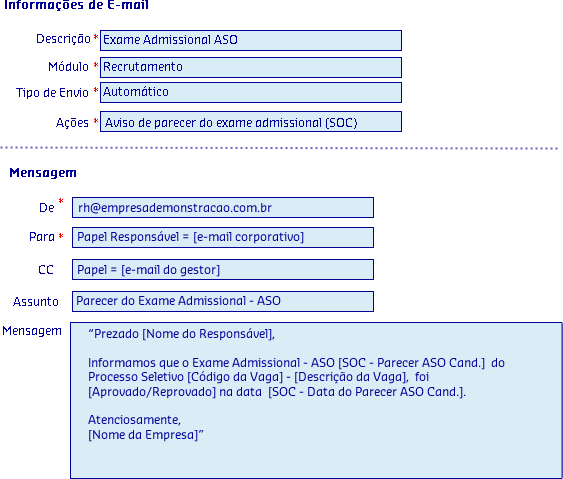
Comportamento
O e-mail configurado será enviado ao(s) Responsável(is) parametrizados na Etapa Modelo, que neste caso é o João, e informará a situação, resultado e data do Exame Admissional - ASO, conforme mostrado na caixa de Mensagem.
Além disso, para conferência dos e-mails enviados, João acessou a funcionalidade E-mail processados e verificou a situação.
Configurações Gerais
Se necessário, nas Configurações Gerais marque a opção Permitir selecionar candidatos inaptos na etapa de exame admissional integrada com o SOC para permitir que o candidato continue em um Processo Seletivo mesmo que tenha sido reprovado no Exame Admissional - ASO. Lembrando ainda, que neste caso, caso a opção seja marcada, o Horário da atualização automática do parecer dos participantes também deverá ser informado.
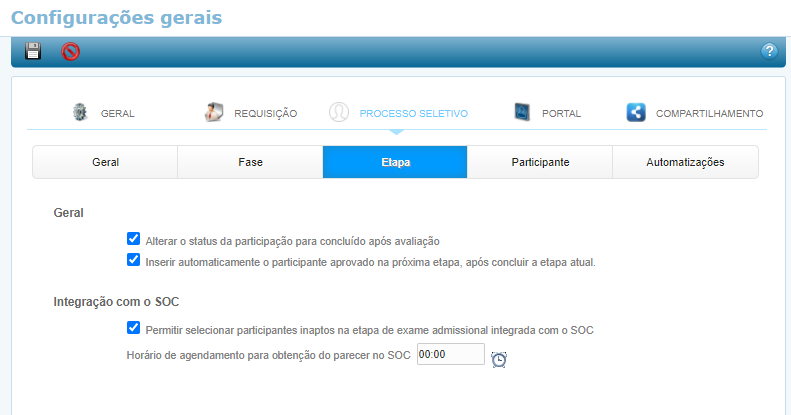
Perfil de Etapa
Acesse a funcionalidade Origem de Dados de Colaboradores - SOC (Caminho pela Suíte Gen.te Configurações > Integrador > Origem de Dados de Colaboradores - SOC).
Se necessário, nas Configurações Gerais marque a opção Permitir selecionar candidatos inaptos na etapa de exame admissional integrada com o SOC para permitir que o candidato continue em um Processo Seletivo mesmo que tenha sido reprovado no Exame Admissional - ASO. Lembrando ainda, que neste caso, caso a opção seja marcada, o Horário da atualização automática do parecer dos participantes também deverá ser informado.
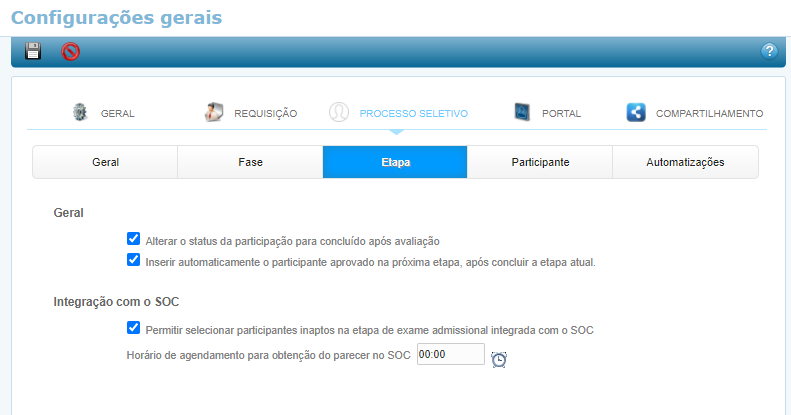
Após realizar as configurações necessárias para a Integração entre a fase de Seleção e o SOC, você deve seguir com as parametrizações necessárias na funcionalidade Processos Seletivo.
Processo Seletivo
Premissas
Antes de iniciar as configurações abaixo é necessário que você tenha realizado os passos citados anteriormente em Sincronizar Informações e Integrações no módulo Recrutamento.
Processo Seletivo
Acesse a funcionalidade Processo seletivo (Caminho pela Suíte Gen.te Recrutamento > Processo Seletivo) para inciar as parametrizações finais do Processo seletivo com o parceiro SOC.
Você poderá iniciar um novo Processo Seletivo através do botão
 (Novo), ou então poderá
utilizar a integração com o
SOC em algum processo já existente para isso basta escolher um dos processos na tela de aterrissagem da
funcionalidade.
(Novo), ou então poderá
utilizar a integração com o
SOC em algum processo já existente para isso basta escolher um dos processos na tela de aterrissagem da
funcionalidade.
A integração exigirá configuração apenas quando você estiver na etapa de Seleção, portanto caso esteja criando um novo processo seletivo, você precisará seguir com todas as configurações até chegar à etapa de Seleção, para te auxiliar caso ainda não tenha parametrizado as etapas anteriores (Configuração, Divulgação e Triagem) acesse o help da funcionalidade Processo Seletivo.
Na etapa de Seleção nosso primeiro passo será incluir uma etapa interna, veja como prosseguir:
-
Para incluir clique no botão Incluir e em seguida selecionar um Perfil de Etapa, que foi previamente cadastrado no passo Tipo de Etapa e clicar em
 .
.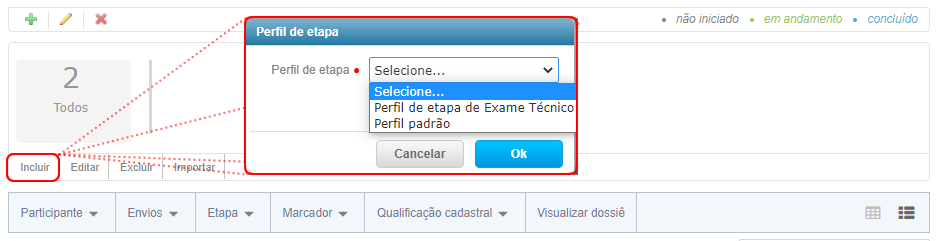
-
Após clicar em
 a seguinte tela
será exibida para você parametrizá-la:
a seguinte tela
será exibida para você parametrizá-la: 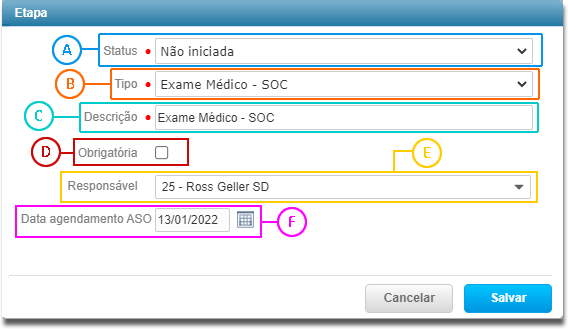
Em
 selecione o status que a etapa
interna irá iniciar, podendo ser Não inciada, Em andamento
e Concluída, é importante que esta etapa acompanhará o processo seletivo, então por
definição padrão, ela estará com o Status Concluída quando todos os candidatos
desejados tiverem passado por esta etapa.
selecione o status que a etapa
interna irá iniciar, podendo ser Não inciada, Em andamento
e Concluída, é importante que esta etapa acompanhará o processo seletivo, então por
definição padrão, ela estará com o Status Concluída quando todos os candidatos
desejados tiverem passado por esta etapa.Em
 selecione a etapa que criamos no
passo Tipo de Etapa - Integrações no módulo Recrutamento.
selecione a etapa que criamos no
passo Tipo de Etapa - Integrações no módulo Recrutamento.Insira em
 a descrição desejada para
esta etapa, essa descrição será a que aparecerá junto as demais etapas na Seleção do
Processo Seletivo.
a descrição desejada para
esta etapa, essa descrição será a que aparecerá junto as demais etapas na Seleção do
Processo Seletivo.
Marque o indicador em
 para que esta
seja uma etapa interna obrigatória, caso contrário basta deixar o indicador desmarcado.
para que esta
seja uma etapa interna obrigatória, caso contrário basta deixar o indicador desmarcado.Em
 indique o colaborador responsável
pela etapa que
estamos parametrizando neste processo seletivo, lembrando que podemos inserir diferentes tipos
de responsáveis
para cada processo seletivo. Por último, em
indique o colaborador responsável
pela etapa que
estamos parametrizando neste processo seletivo, lembrando que podemos inserir diferentes tipos
de responsáveis
para cada processo seletivo. Por último, em  deixe definido a Data de agendamento da ASO para este processo seletivo, essa data será
considerada para todos os participantes da vaga, por este motivo é interessante colocar uma data
que englobe o SLA da vaga, para a que um participante inserido após a data de agendamento ainda
tenha tempo hábil para a ASO.
deixe definido a Data de agendamento da ASO para este processo seletivo, essa data será
considerada para todos os participantes da vaga, por este motivo é interessante colocar uma data
que englobe o SLA da vaga, para a que um participante inserido após a data de agendamento ainda
tenha tempo hábil para a ASO.
Após inserir a etapa interna na Seleção do processo seletivo, você poderá selecionar os candidatos que foram aprovados e que deverão agora participar da etapa de Exame Médico - SOC.
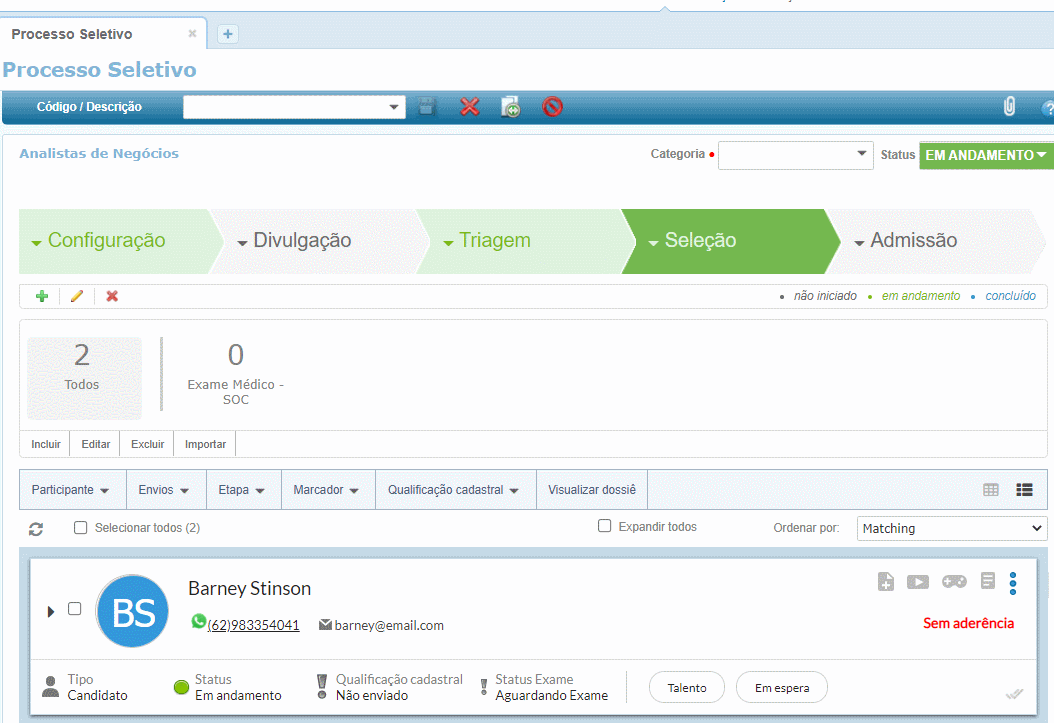
Atenção
Ao adicionar um participante em uma Etapa que possua Integração com o SOC, será necessário vincular o participante a um dado contratual. Caso exista algum dado incompleto, o usuário será redirecionado a Tela de definição dos dados contratuais.
Após incluir os candidatos na etapa interna de Exame médico - SOC você poderá avaliar os resultados e parecer do exame realizado:
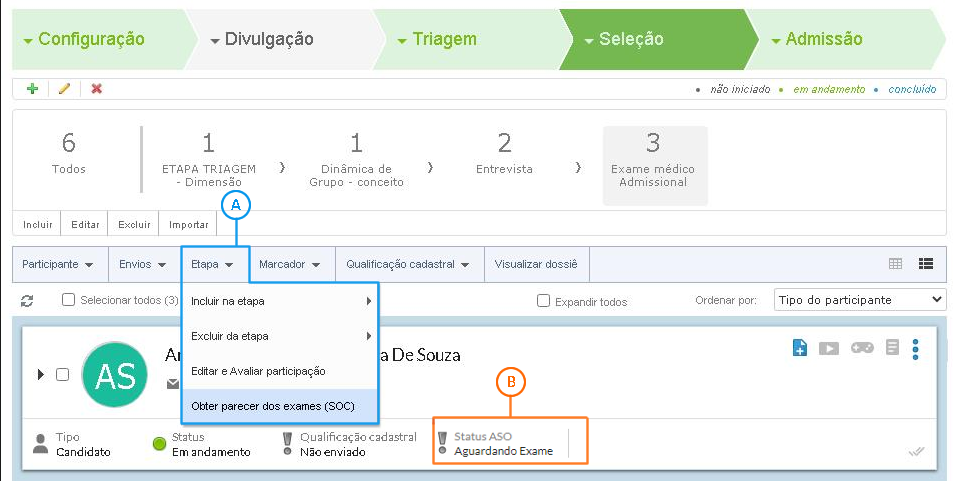
Em  vá até a opção Obter parecer dos exames
(SOC) para extrair o parecer dos participantes selecionados sem precisar esperar que o
agendamento de obtenção dos pareceres seja executado.
vá até a opção Obter parecer dos exames
(SOC) para extrair o parecer dos participantes selecionados sem precisar esperar que o
agendamento de obtenção dos pareceres seja executado.
Em  você visualizará o Status do
Exame Admissional - ASO, os status que irão aparecer à você serão: Aguardando
Exame, Apto e Inapto.
você visualizará o Status do
Exame Admissional - ASO, os status que irão aparecer à você serão: Aguardando
Exame, Apto e Inapto.
Atenção
Só será permitida a continuidade dos candidatos no fluxo dos Processos Seletivos após o retorno do resultado obtido no Exame Admissional - ASO, caso este esteja configurado como uma etapa interna obrigatória.
Após esses passos você estará apto a utilizar a etapa de exame médico integrado ao SOC e poderá dar continuidade a seleção e aprovação dos candidatos à sua vaga. É importante relembrar que os exames realizados serão carregados para o parceiro SOC de acordo com as parametrizações de Sincronismo feitas no Passo 5.
Considerações Finais
Neste tutorial foram descritos todos os passos necessários para utilizar os resultados pertinentes ao Exame Admissional - ASO na fase de Seleção de um Processo Seletivo, através da Sincronização ( Manual e Automática) de informações entre essas funcionalidades, a fim de, tornar possível através da Integração com o SOC, definir a partir do resultado do Exame Admissional - ASO quando um Candidato deve, ou não, prosseguir em um Processo Seletivo.